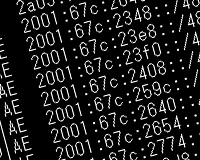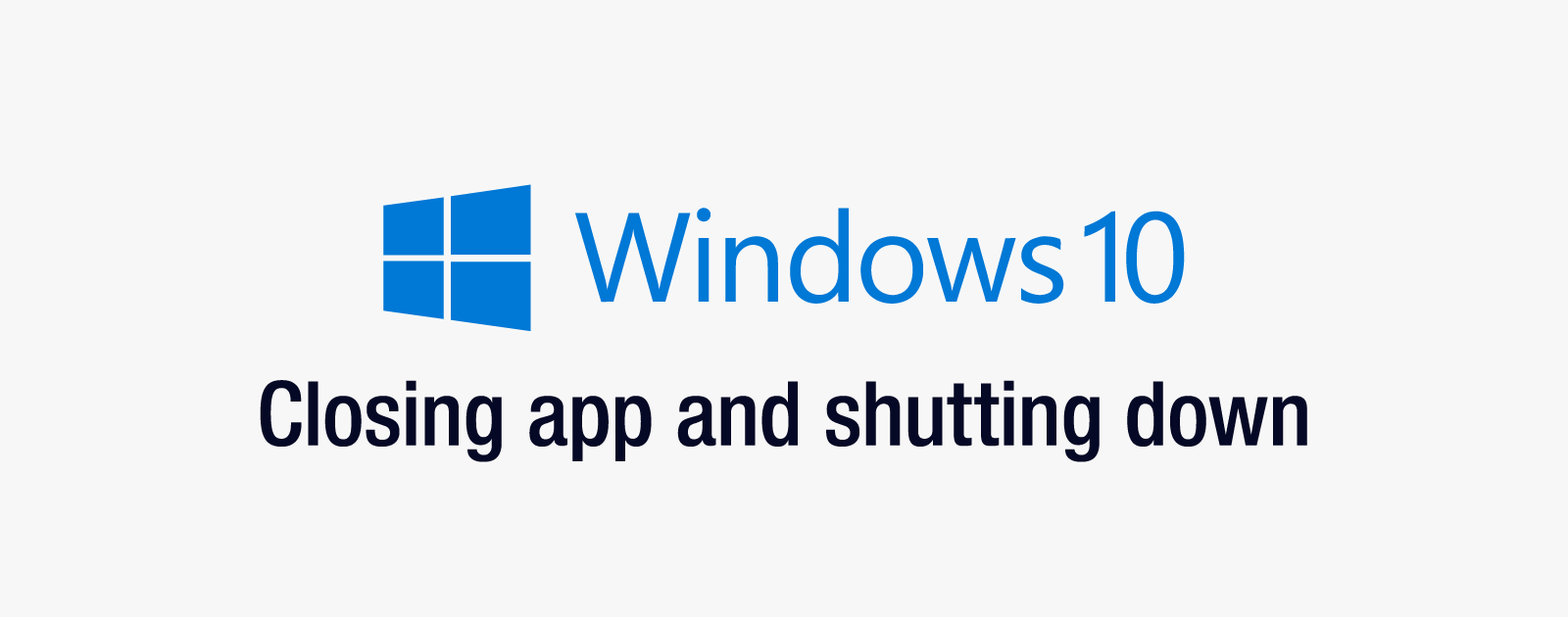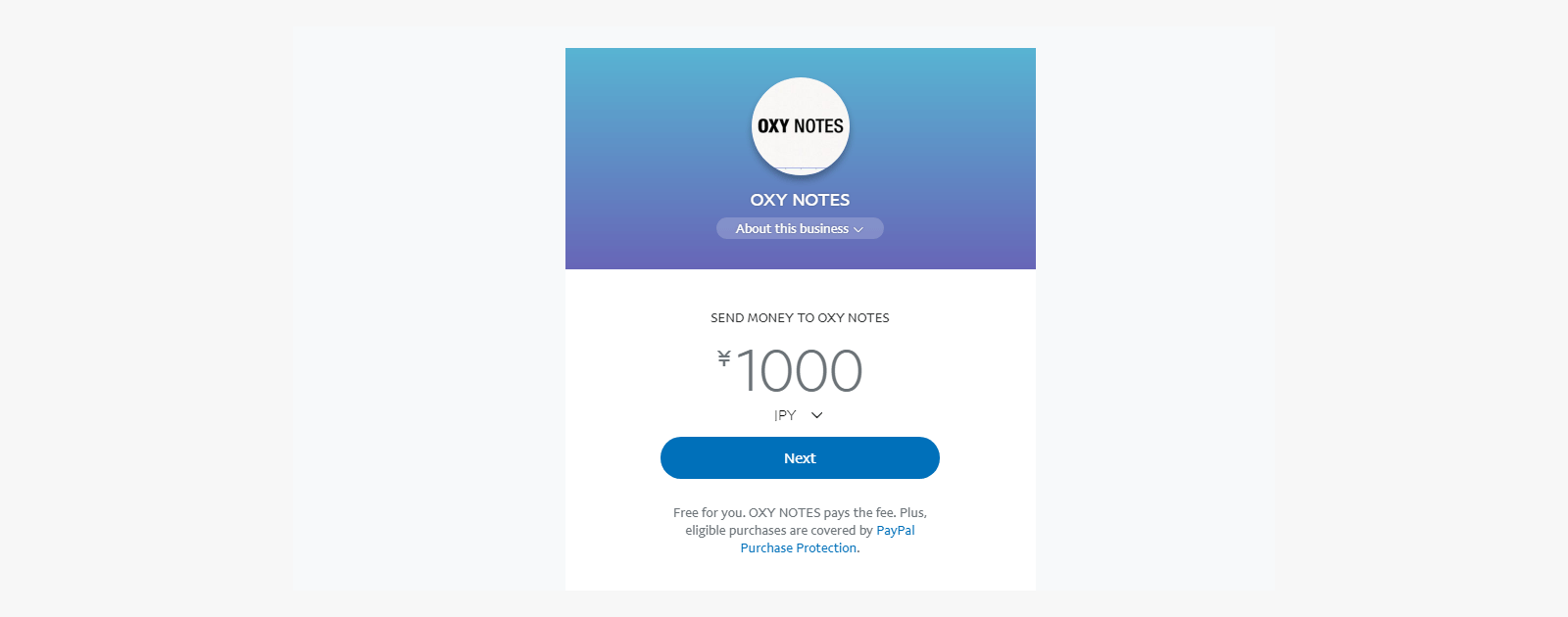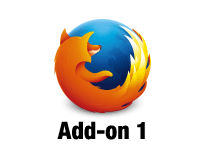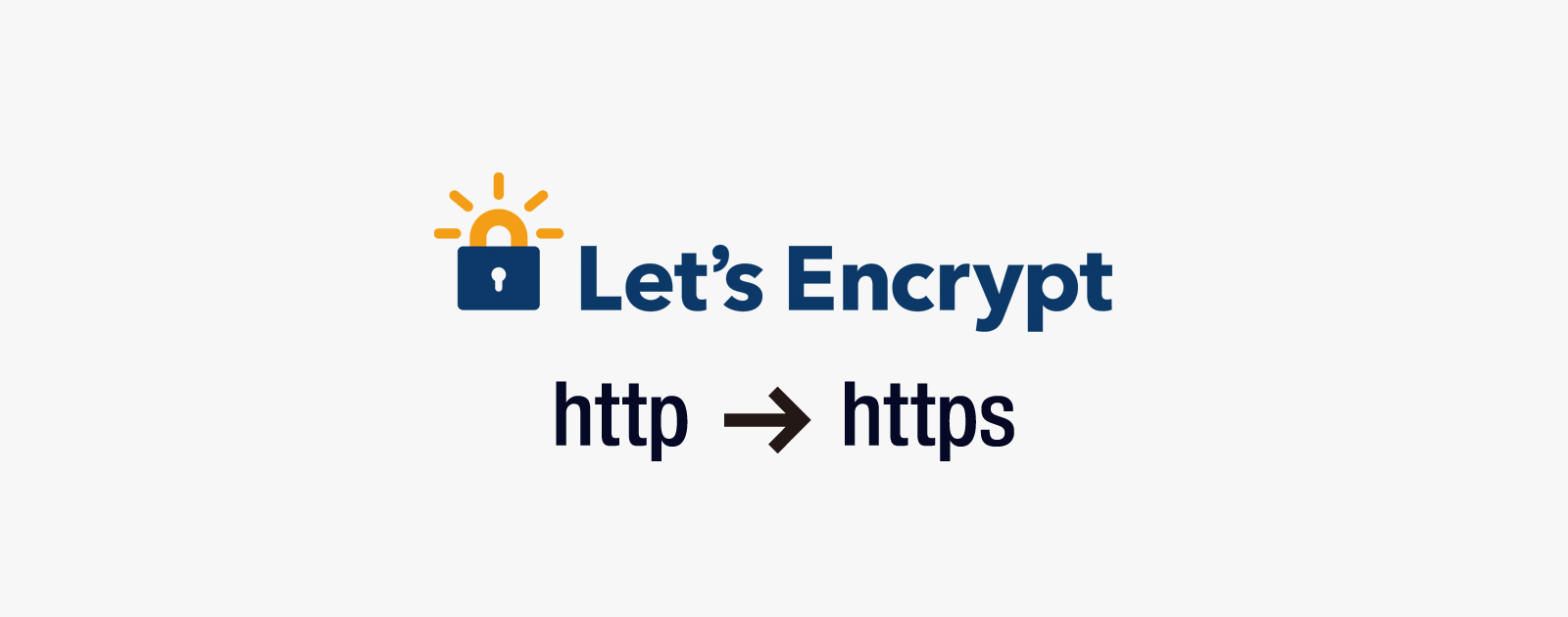Vistaさん、あなたいい加減にしてください。

と、今更Vistaに文句言うものもなんですが、
「遅い、重い、使いづらい」というVistaを、「可能な限り高速で使いやすく」するための設定をメモとして残します。
ちなみにこの設定はセキュリティに関して変更を加えています。設定の意味がわからない場合はいじらないでください。
個人設定編
1.「デスクトップで右クリック > 個人設定 > ウィンドウの色とデザイン」で「Windowsスタンダード」を選択。
2.同じく「個人設定 > デスクトップ」で「純色」を選択。
3.「個人設定 > スクリーンセーバー」は「なし」
システムのプロパティ編
1.「スタート > コントロールパネル > システム」を選び、ウィンドウ左上に表示された「システムの詳細設定」をクリック。
2.「システムのプロパティ > パフォーマンス」で「パフォーマンスを優先する」にチェック。
3.同じく「システムのプロパティ > リモート」で「このコンピュータへのリモートアシスタンス接続を許可する」のチェックボックスを解除。
4.「システムのプロパティ > コンピュータ名」でコンピュータ名とワークグループを設定。
!注意
Vistaとmacのファイル共有をするには、Vista側のユーザーアカウントとコンピュータ名を同じにしないと動作しないという謎仕様があります。さらにMacのOSが古いとIDとPassを要求されて共有ができないのでレジストリエディタで「HKEY_LOCAL_MACHINE\SYSTEM\CurrentControlSet\Control\Lsa : LmCompatibilityLevel」を「1」に設定。(通信の承認レベルは5が最高で0が最低。1でも繋がらない場合は0を試す。)
ワークグループはファイル共有をするパソコン同士(Win-Mac共通)で、同じ名前にしておきます。
不要なサービスの停止編
1.「スタート > コントロールパネル > プログラムと機能」を選び、ウィンドウ左上に表示された「Windowsの機能の有効化または無効化」をクリック。
2.「Tablet PCオプションコンポーネント」「Windowsミーティングスペース」「ゲーム」「RDC(Remote Differential Compression)」以上のサービスをすべて無効化。
UAC(ユーザーアカウント制御)編
1.何をするにも確認のダイアログが出るUAC。まるで一昔前のアダルト…。を、出ないようにします。「スタート > コントロールパネル > ユーザーアカウント > ユーザーアカウント制御の有効化または無効化」のチェックを外す。
2.このままだとセキュリティセンターからの警告が煩わしいので「スタート > コントロールパネル > セキュリティセンター」の左上のメニューから「セキュリティセンターの警告方法の変更」で一番下の「通知は受け取らず、アイコンも非表示にします」を選択。
表示に関する設定編
1.サイドバーで右クリック「Windowsの開始時にサイドバーを開始する」のチェックボックスを外し、終了させる。
2.ありがた迷惑な「自動フォルダ・タイプ設定」を無効にします。
レジストリを多く変更するため、専用に用意されたソフトを使うのが最も簡単です。こちらで「自動フォルダ・タイプ設定を無効にするソフト」をダウンロードして実行してください。(ちなみにソフトを配布しているサイトに有効化するソフトも用意されています。)
以上でVistaの個人的カスタマイズは終了です。
もっと早くなるよ!って設定知ってる方は、ぜひコメントで教えてください。
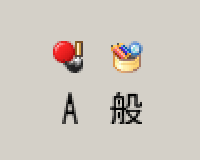 Windowsの言語バーが表示されなくなった場合の対処法
Windowsの言語バーが表示されなくなった場合の対処法 パソコン用メガネなんていらない!無料でできる5つの疲れ目対策
パソコン用メガネなんていらない!無料でできる5つの疲れ目対策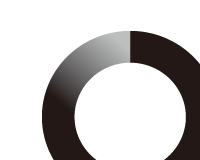 Windows Vistaでシャットダウンに時間がかかる場合の対処法
Windows Vistaでシャットダウンに時間がかかる場合の対処法 Windows 10を32bit版から64bit版に変更する方法
Windows 10を32bit版から64bit版に変更する方法 Mac OS 9時代のIDE接続のHDDをMacDrive 10を利用してWindows 10で読み込む方法
Mac OS 9時代のIDE接続のHDDをMacDrive 10を利用してWindows 10で読み込む方法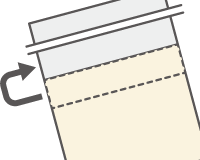 メーカー製パソコンでは32bit OSの管理外メモリは使えない
メーカー製パソコンでは32bit OSの管理外メモリは使えない 簡単・高速にシステムドライブをバックアップ可能なAOMEI Backupper
簡単・高速にシステムドライブをバックアップ可能なAOMEI Backupper